Outlook Hesabınızı Başkasına Nasıl Devredebilirsiniz?
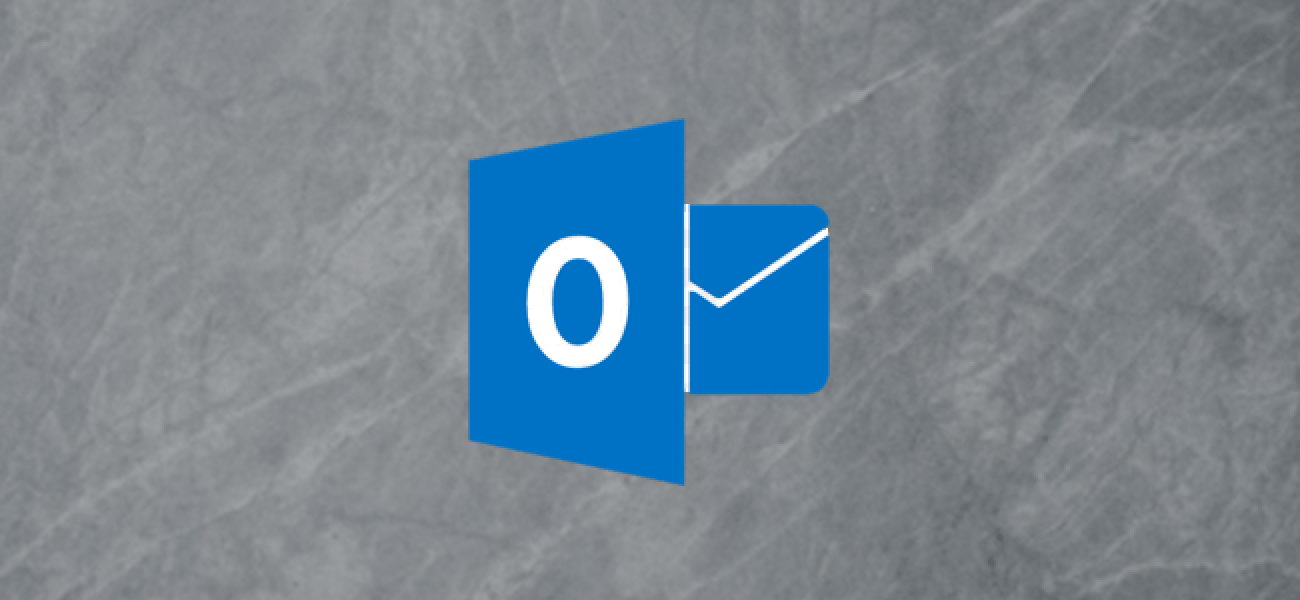
Outlook Hesabı Başkasına Nasıl Devredilir?
Takviminizi Outlook‘ta paylaşmanız çok yaygındır ve birçok şirkette, tüm Outlook takvimleri varsayılan olarak tüm ofis tarafından görülebilir. Ancak, hesabınızı devrederek birine sizin için toplantılar ve e-postalar oluşturabilmeleri ve yanıt verebilmeleri için çok daha yüksek düzeyde görünürlük ve kontrol sağlayabilirsiniz. Nasıl çalıştığını görelim.
Posta kutunuzu bir kişiye devretmek için, Dosya> Hesap Ayarları’nı tıklayın ve sonra “Temsilci Erişimi” komutunu tıklayın.
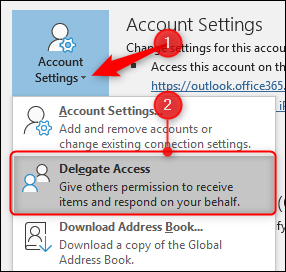
Bu, ilk açtığınızda boş olacak olan Delegates(delegeler-temsilciler) penceresini açar. Bir temsilci ayarlamak için “Ekle” düğmesine tıklayın.
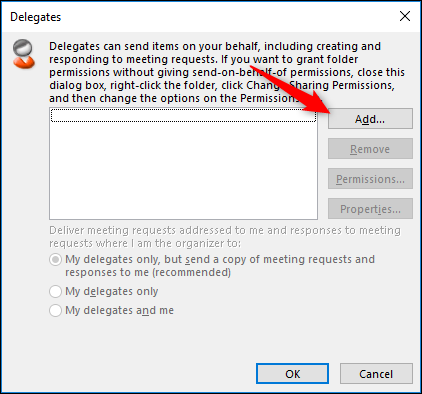
Bu, Genel Adres Listesini (şirketinizdeki tüm kişilerin listesini açar) açar, böylece bir temsilci seçebilirsiniz. (Hesabınızı e-posta etki alanınızın dışındaki bir kişiye devredemezsiniz. Bu, e-posta adresiniz jale@mycompany.com ise, posta kutunuzu yalnızca “@ mycompany.com” ile biten bir e-posta adresi olan birine devredebilirsiniz. “)
Temsilci olarak belirlediğiniz kişiyi seçin ve ardından Temsilci İzinlerini açmak için “Tamam” ı tıklayın.
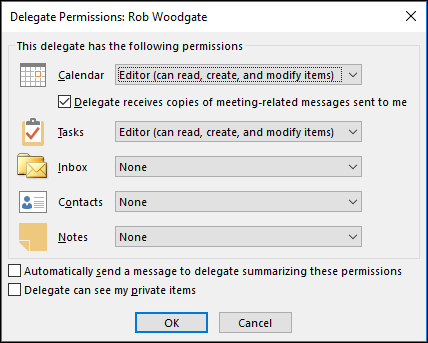
Varsayılan izinler, temsilci Düzenleyicisine Takvim ve Görev listeniz için hak verir, ancak Gelen Kutunuza, Kişilerinize veya Notlarınıza erişmelerine izin vermeyin. Ancak, bu kategorilerin herhangi birinin varsayılan iznini değiştirebilirsiniz. Seçenekler:
* Yok: Delege(temsilci) erişimi yok.
* Hakem: Temsilci ögeleri okuyabilir, ancak düzenleyemez.
* Yazar: Delege ögeleri okuyabilir ve oluşturabilir, oluşturdukları ögeleri değiştirebilir ve silebilir (toplantı istekleri veya görevler gibi).
* Editör: Temsilci, Yazarın yapabileceği her şeyi yapabilir ve ayrıca oluşturduğunuz ögeleri değiştirebilir ve silebilir.
Temsilcinizin takviminizi (ve diğer kişilere atanabilecek görevler) yönetmesini istiyorsanız, varsayılan izinler iyi çalışacaktır. “Delege bana gönderilen toplantıyla ilgili mesajların kopyalarını alır” seçeneği açık, bu nedenle delegenin gelen kutunuza erişmesi gerekmez. Toplantı istekleri ve yanıtları, açıldığında otomatik olarak onlara gönderilir.
Temsilciniz oluşturduğunuz ve özel olarak işaretlediğiniz toplantıları veya randevuları görmez; sadece özel bir randevu olduğunu görecekler. Özel randevularınızı görmelerini (ve düzenlemelerini) istiyorsanız, “Delege özel eşyalarımı görebilir” seçeneğini etkinleştirin.
Son olarak, “Bu izinleri özetleyen temsilci için otomatik olarak bir ileti gönder” seçeneğini etkinleştirmek iyi bir fikirdir, böylece temsilci posta kutunuza erişme iznine sahip olduklarını bilir.
Delegeler paneline dönmek için Tamam’ı tıklayın. Delege eklemeden önce altta grileşmiş üç seçenek şimdi mevcuttur.
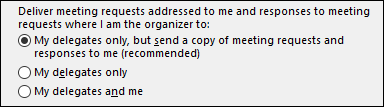
Varsayılan seçenek (toplantı istekleri delegelere gönderilir ve başvuru için size bir kopya gönderilir) çoğu insan için çalışır, ancak isterseniz diğer seçeneklerden birine geçin.
“Tamam” ı tıkladığınızda temsilciniz eklenir. Artık posta kutunuzu Outlook profillerine ekleyebilir ve erişmelerine izin verdiğiniz her şeye erişebilirler.
_________________________________________________________________________________________________
UYARI: Web sitemiz üzerinde bulunan tüm yazılar, görseller ve tüm materyaller Eniyiandroid.com 'a aittir. Kaynak belirtilmeden site içeriği kopyalanamaz, alıntı yapılamaz, başka yerde yayınlanamaz.
Konu Hakkında Androidseverlerden daha fazla bilgi almak için görüşlerinizi yorum yaparak paylaşabilirsiniz.



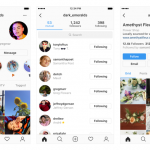



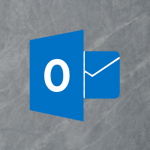




Yorum yaz